Trung tam tin hoc tai thanh hoa
Snipping Tool giúp người dùng chỉnh sửa ảnh và chụp màn hình nhanh chóng, nếu máy tính của bạn bị
mất chức năng này thì bạn hãy thử cách làm trong bài viết sau nhé!
1/ Kích hoạt Snipping Tool qua Group Policy (Trong trường hợp Snipping Tool bị vô hiệu hóa)
Để đưa công cụ Snipping Tool trở lại, bạn có thể thực hiện chỉnh sửa Group Policy. Các bước thực hiện như sau:
Bước 1:
Trước tiên, bạn cần mở trình soạn thảo Group Policy bằng cách nhấn tổ hợp phím Windows + R > Nhập gpedit.msc vào ô Open và bấm OK hoặc nhấn Enter.
Bước 2:
Tại giao diện Local Group Policy Editor, bạn chọn User Configuration > Chọn Administrative Templates > Sau đó mở rộng thư mục Windows Components.
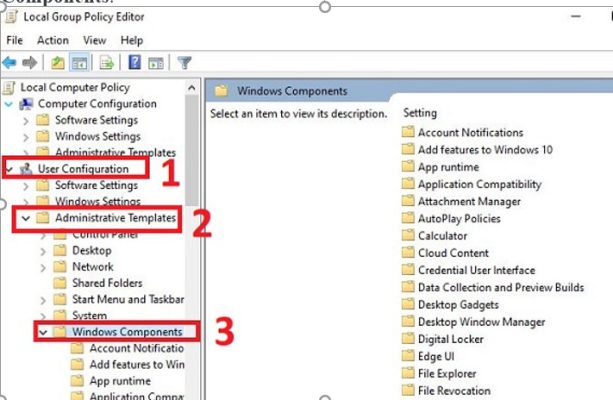
Bước 3:
Cuộn xuống và tiếp tục nhấn đúp để mở rộng thư mục Tablet PC > Sau đó, nhấn chọn Accessories > Nhìn qua khung bên phải, bạn nhấn đúp vào “Do not allow Snipping Tool to run”.
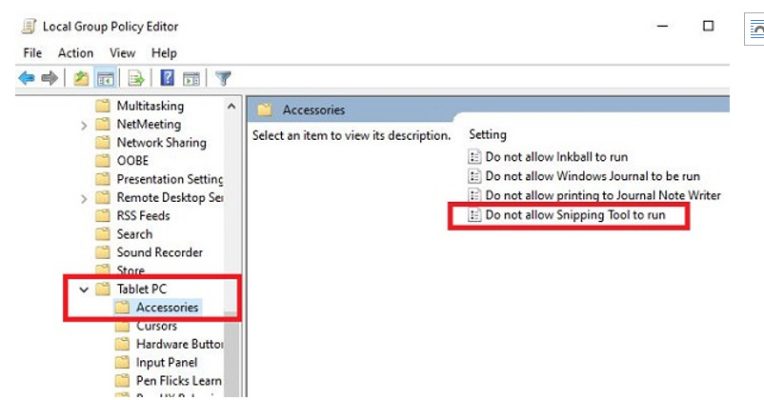
Bước 4:
Trong cửa sổ hiển thị, bạn tick chọn vào Disabled > Nhấn Apply và nhấn OK để lưu thay đổi.
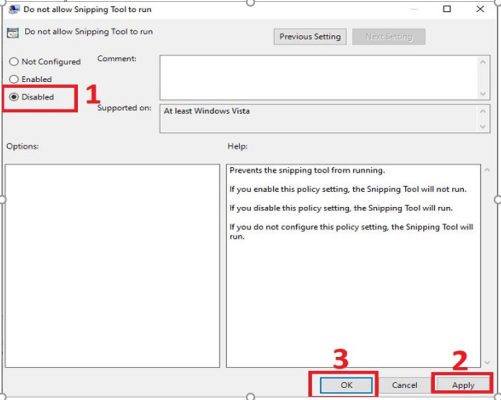
Sau khi hoàn tất các bước trên, bạn đóng cửa sổ Group Policy và kiểm tra xem Snipping Tool đã trở lại hay chưa, nếu vẫn chưa thì tiến hành cách sau nha.
2/ Tải ứng dụng Snipping Tool từ Microsoft Store (Trong trường hợp đã gỡ phần mềm)
Nếu như Snipping Tool đã bị gỡ bỏ hoàn toàn khỏi thiết bị của bạn thì cách trên có thể không áp dụng được. Do vậy, cách duy nhất là tải lại Snipping Tool từ Microsoft Store mà thôi. Để cài đặt lại không khó, bạn tiến hành các thao tác dưới đây:
Bước 1:
Người dùng khởi chạy Microsoft Store trên Windows của mình lên > Sau đó, tại khung tìm kiếm bạn nhập từ khóa Snipping Tool rồi nhấn Enter.
Bước 2:
Nhấn chọn Install hoặc có một số giao diện là nhấn Get để bắt đầu quá trình cài đặt và đợi quá trình này hoàn tất là được.
Làm thế nào để hiển thị công cụ Snipping Tool?
Sau khi cài đặt xong, bạn bỗng dưng quên béng cách mở công cụ cắt này nhanh chóng như thế nào? Chỉ cần nhấn tổ hợp phím WinKey + Shift + S là công cụ cắt này sẽ xuất hiện giúp bạn thao tác chụp màn hình nhanh chóng. Đừng quên tận dụng các công cụ chỉnh ảnh tích hợp và chia sẻ ảnh nhanh lẹ của Snipping Tool để tối đa lợi ích theo nhu cầu bạn nhé!
Trên đây là bài viết hướng dẫn cách sửa lỗi Snipping Tool bị mất, tin học ATC chúc các bạn ứng dụng tốt nhé!

TRUNG TÂM ĐÀO TẠO KẾ TOÁN THỰC TẾ – TIN HỌC VĂN PHÒNG ATC
DỊCH VỤ KẾ TOÁN THUẾ ATC – THÀNH LẬP DOANH NGHIỆP ATC
Địa chỉ:
Số 01A45 Đại lộ Lê Lợi – Đông Hương – TP Thanh Hóa
( Mặt đường Đại lộ Lê Lợi, cách bưu điện tỉnh 1km về hướng Đông, hướng đi Big C)
Tel: 0948 815 368 – 0961 815 368

Địa chỉ dạy tin học văn phòng uy tín tại Thanh Hóa
Địa chỉ dạy tin học văn phòng uy tín ở Thanh Hóa
TRUNG TÂM ĐÀO TẠO KẾ TOÁN THỰC TẾ – TIN HỌC VĂN PHÒNG ATC
Đào tạo kế toán ,tin học văn phòng ở Thanh Hóa, Trung tâm dạy kế toán ở Thanh Hóa, Lớp dạy kế toán thực hành tại Thanh Hóa, Học kế toán thuế tại Thanh Hóa, Học kế toán thực hành tại Thanh Hóa, Học kế toán ở Thanh Hóa.
? Trung tâm kế toán thực tế – Tin học ATC
☎ Hotline: 0961.815.368 | 0948.815.368
? Địa chỉ: Số 01A45 Đại lộ Lê Lợi – P.Đông Hương – TP Thanh Hóa (Mặt đường đại lộ Lê Lợi, cách cầu Đông Hương 300m về hướng Đông).
Tin tức mới
Cách tách đoạn text theo dấu phẩy thành các dòng hoặc các cột trong Excel
Trung tâm tin học ở thanh hóa Trong quá trình làm việc với Excel, bạn
Hướng dẫn cách chèn các ký hiệu toán học vào Word và Excel
Học tin học cấp tốc ở thanh hóa Trong quá trình soạn thảo tài liệu,
Cách dùng Restrict Editing bảo vệ file Word
Học tin học văn phòng tại Thanh Hóa Trong bối cảnh dữ liệu ngày càng
Cách hạch toán tài khoản 641 – Chi phí bán hàng theo Thông tư 99
Học kế toán thuế ở Thanh Hóa Trong hệ thống kế toán doanh nghiệp, tài
Hạch toán lương tháng 13
Hoc ke toan thuc hanh o thanh hoa Lương tháng 13 là khoản thu nhập
Tài khoản 344 theo Thông tư 99
Học kế toán ở thanh hóa Tài khoản 344 theo Thông tư 99 là một
Cách so sánh tài liệu Word bằng Google Document
Học tin học thực hành ở thanh hóa Trong quá trình làm việc với tài
Sửa lỗi khi lưu file Word thì bắt lưu một tên khác
Học tin học ở thanh hóa Khi đang làm việc với Word, không gì gây